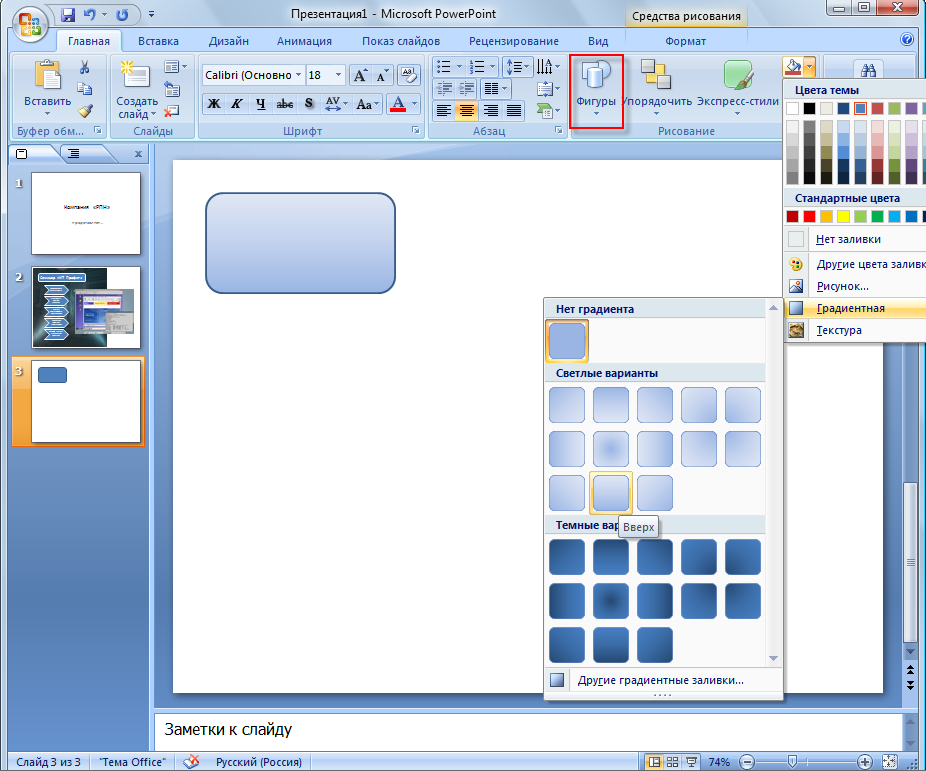Как сделать презентацию в PowerPoint: 25 правил
08.11.2022 Мурат Тургунов
Как сделать красивую презентацию в PowerPoint
- Как сделать красивую продающую презентацию в PowerPoint?
- Как создать презентацию в PowerPoint с нуля?
- В чем секрет создания стильной презентации в PowerPoint?
Продающая презентация — продажи через визуализацию. Чем больше задействовано каналов восприятия — слуховых, зрительных, тем легче слушателям понять мысли спикера:
— визуалы — лучше воспринимают материал через зрение;
— аудиалы — получают информацию через слуховые каналы;
— кинестетики — любят пощупать товар;
— дискреты (дигиталы) — информацию принимают через рассуждения, логическое мышление.
Современные презентаторы используют Prezi, Keynote, PDF, Canva и другие программы для создания презентаций. У каждой программы есть плюсы и минусы. Продукт Microsoft PowerPoint — распространенный и привычный для использования.
Некоторые используют готовые бесплатные шаблоны презентаций PowerPoint. Рекомендую самостоятельно разработать презентацию товара или услуг исходя из того, что хотите донести до клиентов.
Предлагаю 25 советов Восточного продавца и пошаговую инструкцию по созданию крутой презентации в PowerPoint.
Как сделать презентацию в PowerPoint: 25 правил
- Один слайд — одна идея. Строго соблюдайте данное правило.
- Оформление слайдов сделайте в одном стиле, дизайн не должен отвлекать зрителей от содержания.
- На слайде размещайте минимум иллюстраций и текста. Рекомендуемый вариант: 80 % объема одного блока занимает картинка или диаграмма, 20 % — текст.
- Правильно подбирайте расстояние между картинкой и текстом.
- На слайде напишите до трех предложений. Детали подробно расскажет презентатор. Словами легче донести эмоции.
- Текст лучше смотрится в классическом сочетании — черный шрифт на белом фоне.
- Для фона больше подойдут холодные цвета: серый, цвет слоновой кости, белый.

- Для заголовка выбирайте теплый цвет — светло-зеленый, красный, желтый, оранжевый.
- Применяйте только качественные фотографии, а не картинки. Схемы и таблицы прекрасно передают смысл материала.
- Каждая фотография должна передавать зрителям главную тему презентации.
- Креативная, нестандартная фотография больше привлекает внимание.
- На одном слайде применяйте не больше трех цветов.
- Необходим контраст, чтобы цвета не сливались, не раздражали.
- В одной презентации не больше двух разных шрифтов.
- Откажитесь от ЗАГЛАВНЫХ БУКВ. Текст читается труднее.
- Для заголовка рекомендуется шрифт больше 24 кегля, для текста — от 18.
- Чтобы выделить важные мысли, используйте жирный шрифт, курсив, подчеркивание.
- Необязательно заполнять весь экран фотографией или текстом. Не бойтесь оставлять пустое место. Лучше оставлять пустоту, чем заполнять место ненужной информацией.
- Главную тему разместите в центре. Учтите: люди читают слева направо.

- Старайтесь на одной презентации использовать один видеоролик. Длинные видеоролики утомляют.
- “Обзятельонпорверьтеправопесанеи”. Проверяйте ошибки. Покажите текст коллегам, близким. Со стороны лучше видны ошибки. Они покажут спикера невеждой.
- Сохраняйте копию презентации в форматах ppt и pptx. Безопасный формат — pptx.
- Файлы PowerPoint сохраняйте минимум в двух носителях: USB карта, SD, SDHC и SDXC.
- Будьте готовы рассказать без презентации. Ответьте себе на вопрос: «Что буду делать, если возникнут проблемы с техникой?»
- Заранее уточните соотношение сторон экрана — 4:3 или 16:9. Если презентация в старом формате 4:3, на экране останется черная полоса по бокам. Если наоборот — на экране либо не вся информация будет видна, либо появятся черные полоски сверху и снизу. Современные демонстрационные экраны для проектора созданы под новый формат 16:9.
Как правильно готовиться к презентациям?
- Рекомендуется тренироваться «на кошках» — перед близкими, зеркалом.
 Запишите на видео и посмотрите, как вы выступаете.
Запишите на видео и посмотрите, как вы выступаете. - До выступления посетите зал, проверьте технику: микрофон, проектор, ноутбук, совместимость программ.
- Одевайтесь соответственно для успеха. Пусть ваша одежда тоже продает!
- На протяжении выступления поддерживайте зрительный контакт со слушателями.
- Профессиональные спикеры не прячутся за трибуной. Не возводите барьер между вами и участниками.
- Используйте дистанционный пульт для управления презентацией. Синхронизируйте с помощью него свою речь и смену слайдов.
- Никогда не читайте то, что написано на экране. Это непрофессионально. Слушатели читают быстрее вас.
- Говорите с аудиторией, а не с экраном. Частая ошибка — начинающие менеджеры любят рассказывать своему начальнику.
- Вовлеките аудиторию, задавая вопросы. Внимательно слушайте участников. Дайте возможность высказаться всем желающим.
- Не перебивайте никого. И себя не давайте перебивать. Не уходите, когда коллеги ведут презентацию.

- Главное в успешной презентации — Структура, Простота, Краткость.
- Заранее отработайте походку, жесты рук, передвижение по залу, будущую «импровизацию».
- Уходите от монотонной речи. Контролируйте голос: громкость, скорость речи, паузы, дикция, тон.
- Ваше эмоциональное состояние передается аудитории: мимика, взгляд, улыбка. Юмор помогает разрядить обстановку.
- Соблюдайте тайминг. От начала до конца, каждую минуту отработайте во время тренировок.
«Правило 10/20/30» по созданию презентации в PowerPoint
Евангелист компании Apple, известный инвестор Гай Кавасаки предложил свой метод презентации — «Правило 10/20/30». Если вкратце:
- 10 — в презентации ровно 10 слайдов, иначе становится скучно. Если 10 слайдов мало, у вас перебор с мыслями.
- 20 — выступление без воды не более 20 минут. Если участникам будет интересно, они зададут вопросы по теме. Уважайте свое и чужое время.
- 30 — использование шрифта не менее 30 кеглей, чтобы всем был виден шрифт на экране.

Как создать презентацию в PowerPoint: пошаговая инструкция
Если правильно использовать структуру, легко продавать с помощью всего 10 слайдов. Каждый слайд — отдельный тематический блок.
Демонстрация № 1 — титульный
На титульном слайде размещают тему выступления, информацию о докладчике, логотип. Заголовок на титульном слайде предназначен продавать.
Демонстрация № 2 — ситуация
Вкратце опишите:
- что происходит на рынке, внутри компании;
- какие тренды появились;
- чего хотят клиенты.
Демонстрация № 3 — проблема
Покажите и расскажите о проблемах потенциальных клиентов. Постарайтесь понять их.
Демонстрация № 4 — усилитель
Как в СПИН-продажах, не только опишите проблему, попробуйте усилить ее. Для этого применяется вопрос: «Что будет, если…».
Демонстрация № 5 — решение
Расскажите и покажите, как будете решать проблему заказчика. Не забудьте упомянуть, как пришли к такому решению.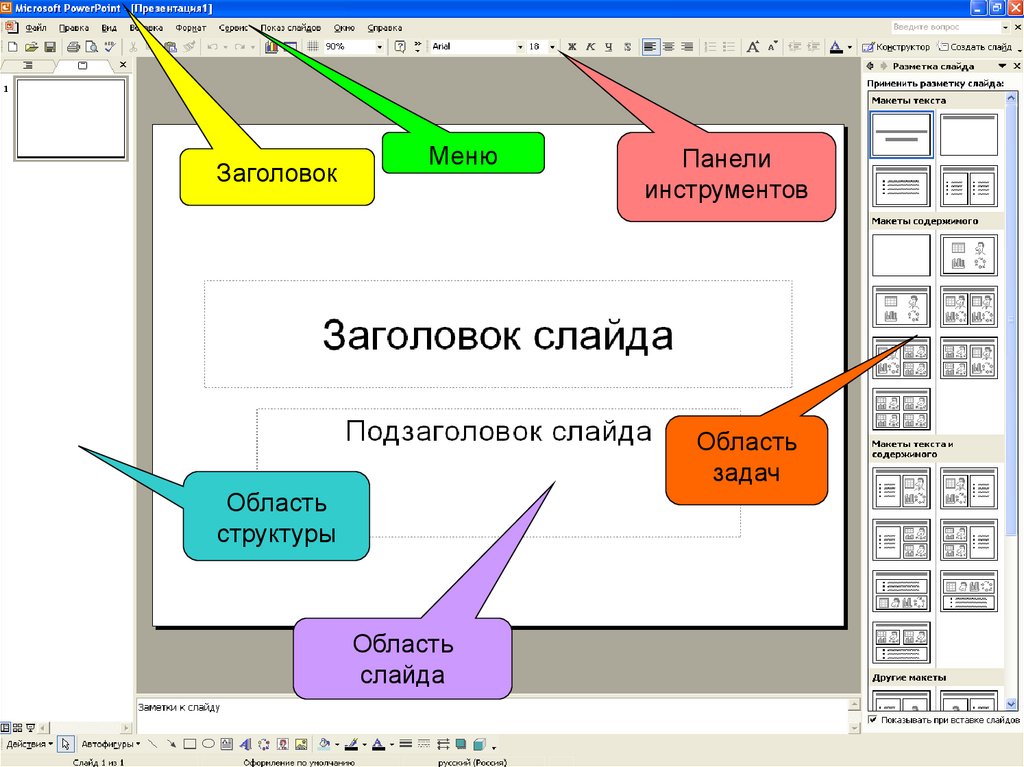
Демонстрация № 6 — преимущество
Покажите все параметры продукта. С конкурентами сравнивайте, если есть явное преимущество. Рекомендуется сравнивать собственный продукт: что было и что стало после оптимизации, внедрения новых технологий.
Демонстрация № 7 — убеждение
К новому продукту или поставщику есть недоверие, сомнения со стороны новых покупателей. Помогут кейсы, отзывы довольных клиентов.
Демонстрация № 8 — стоимость
Когда убедили потенциальных покупателей, у них остается только один вопрос: «Сколько стоит?» Цену говорите точно, уверенно. Уходите от округленных цифр.
Цены разбейте на партию товаров, по пакетам услуг или за решение одной задачи. После того как озвучили стоимость, не молчите, переходите к следующему блоку.
Демонстрация № 9 — возражения
Спикеру придется хорошо подготовиться к работе с возражениями. Пропишите возможные запросы и возражения, приготовьте подходящие ответы. При ответе сделайте паузу, чтобы слушатели думали: вы ищете решение и это импровизация.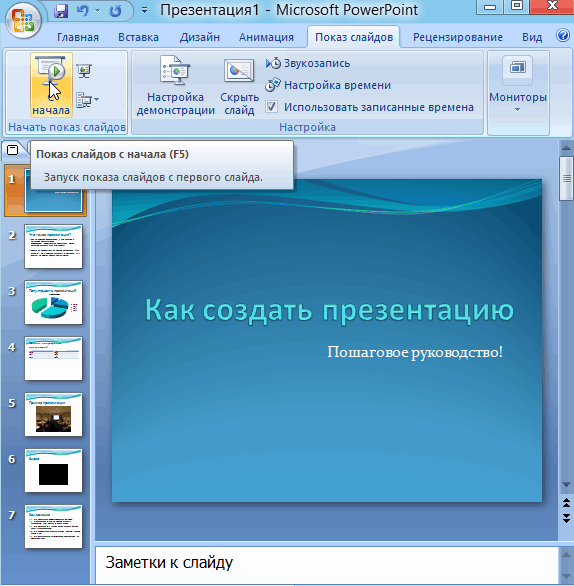
Демонстрация № 10 — последний оффер
Опишите условия покупки, придумайте призыв к действию, установите дедлайн по условиям. Ответьте на вопрос «Что делать дальше?» Если участники начнут задавать вопросы, вы провели удачную презентацию.
Навыки создания продающей презентации в PowerPoint
Какие навыки требуются от докладчика для визуализации?
- Дизайнерские навыки. Вам не придется придумывать сложные коды программирования или знать программы Coral или Adobe. Просто включите перфекционизм и воображение. Заранее запланируйте и воображайте, как будет выглядеть презентация. Если не знаете, с чего начать, помогут готовые шаблоны презентации PowerPoint.
- Навыки ораторского искусства. Недостаточно сделать креативную презентацию. Докладчику придется раскрыть смысл каждого слайда, донести мысли доступным языком слушателям.
Презентация — 20—30 % успеха докладчика. Остальное зависит от навыков публичного выступления.
- Хотя бы базовые знания в области копирайтинга, маркетинга, психологии убеждения.
 Читайте бизнес-книги на эти темы, посещайте онлайн-курсы, офлайн-тренинги продаж для менеджеров.
Читайте бизнес-книги на эти темы, посещайте онлайн-курсы, офлайн-тренинги продаж для менеджеров.
Краткое резюме
Регулярно оттачивайте свои презентационные навыки. Со временем вы станете профессиональным презентатором. Если редко проводите презентацию, не хотите тратить время на обучение и подготовку, рекомендую нанять профессионала в области презентации в PowerPoint.
Оцените, насколько была полезна публикация. Поделитесь с друзьями.
§ Как сделать красивую презентацию в PowerPoint?
←Вернуться в «Доклады по математике»
Презентация – набор слайдов, которые делают выступление докладчика наглядным, позволяют акцентировать внимание аудитории на существенных аспектах, улучшают доступность излагаемого материала за счет визуализации.
В состав слайда включается несколько основных элементов:
- заголовок и подзаголовок слайда;
- структурированный текст в форме маркированного или нумерованного списка;
- инфографика (диаграммы, картинки, схемы и другие иллюстрации).

План презентации
Сначала составляется перечень слайдов, определяется их состав. Презентация дополняет доклад, является его производной. В плане выступления материал разбит на логические части, снабженные заголовками. Подробный план доклада может быть использован как основа презентации.
Первая группа слайдов – текстовые – возникает на основе плана. Текстовые слайды содержат, как правило, идеи выступления, ключевые мысли, либо в кратком виде излагают материал информационного блока. Вторая группа слайдов – графические – создаются «сверх плана» и содержат дополнительный материал к докладу: схемы и иллюстрации для обсуждения, иной наглядный материал.
Разметка слайдов
Создание слайдов на основе готового плана дело несложное. На ленте Power Point расположен инструмент «Создать слайд», который позволяет выбрать макет создаваемого слайда. Текст на слайде расположен в виде надписей, традиционных для офисных приложений Microsoft. Текст располагается исключительно внутри рамки надписи. Перемещение текста происходит при передвижении рамки. Рамку надписи можно передвинуть, «зацепив ее мышкой». Внутри рамки текст редактируется и форматируется обычным образом.
Перемещение текста происходит при передвижении рамки. Рамку надписи можно передвинуть, «зацепив ее мышкой». Внутри рамки текст редактируется и форматируется обычным образом.
Рисунки и другие иллюстрации добавляются в слайд через инструменты вкладки «Вставка». Работа с рисунками и другими графическими элементами производится обычным способом. Свойства объекта можно изменить в контекстном меню. Размеры и пропорции объекта изменяются под воздействием на маркеры его рамки.
Форматирование презентации
Цветовое решение презентации определяется на вкладке «Дизайн». Power Point предлагает обширный набор стандартных тем оформления. Тема включает в себя набор параметров оформления, в том числе фон, гарнитура и цвет шрифтов, эффекты анимации. Пользователь может выбрать все эти параметры самостоятельно вручную для каждого слайда в отдельности, но тема предлагает готовое сбалансированное цветовое решение, которое гарантированно позволит создать красивую презентацию.
Требовательным пользователям, которые не найдут подходящую тему среди стандартных, можно посоветовать обратиться к поиску бесплатных тем и шаблонов оформления в Internet.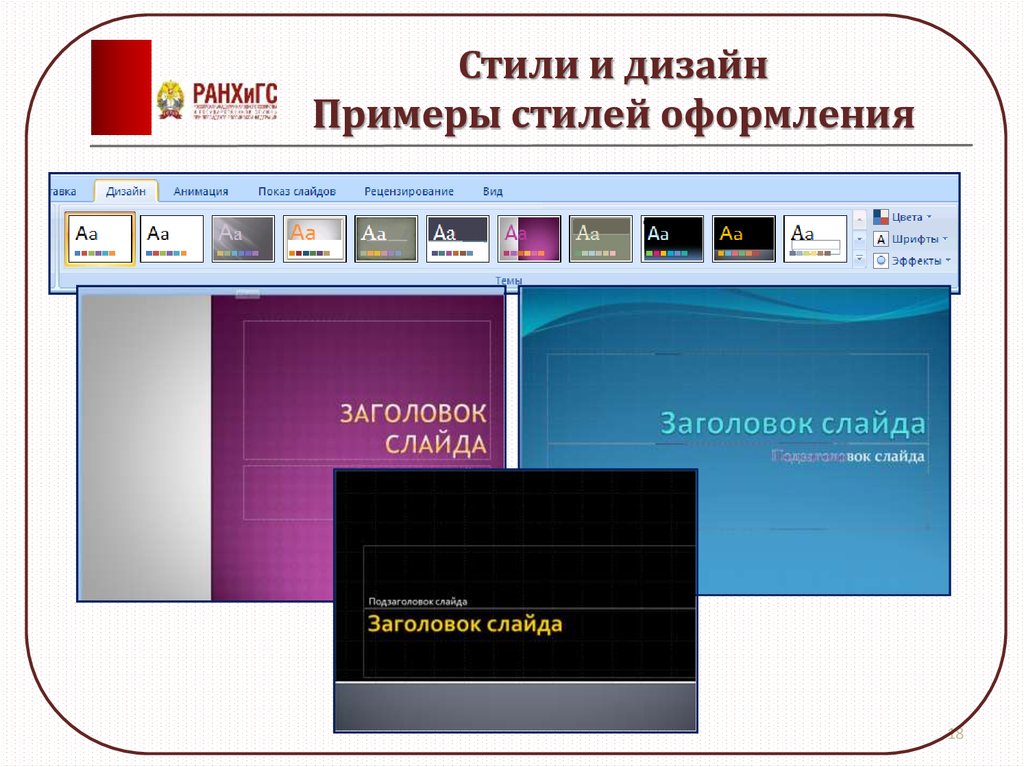 Шаблон в отличие от темы содержит не только цветовые решения, но и определяет типы слайдов, которые могут быть использованы при применении данного шаблона.
Шаблон в отличие от темы содержит не только цветовые решения, но и определяет типы слайдов, которые могут быть использованы при применении данного шаблона.
Создание презентации на основе стороннего шаблона не слишком отличается от стандартного. При создании файла нужно указать отличный от стандартного шаблон, на основе которого будет создана презентация.
Анимационные и звуковые эффекты
Дополнительные аудио и визуальные эффекты для слайда или его элементов могут быть настроены на вкладке «Анимация». Принимая решение об использовании такого способа привлечения внимания, следует быть осторожным и дополнять ими презентацию исключительно тогда, когда они окажут на аудиторию правильный эффект, не вызовут раздражения или насмешек со стороны аудитории. Достаточно, как правило, настроить анимацию перехода одинаковую для всех слайдов.
Репетиция
До выступления необходимо провести репетицию презентации. Следует проверить, как слайды выглядят на экране. Не все цветовые решения одинаково красиво выглядят на экране монитора и демонстрационном экране.
Опытным ораторам
В сети размещено достаточное количество материала по типографике, то есть правильному размещению элементов на слайдах для получения желаемого воздействия на аудиторию. Этим вопросам стоит уделить немалое количество времени после того, как пользователь научится создавать простые красивые презентации в Power Point.
Готовые презентации
Бывает крайне полезно сравнить свои результаты с работами других людей. Есть множество сервисов с готовыми презентациями. https://pptCloud.ru: один из лучших подобных сайтов. Сюда также можно загружать свои презентации, чтобы не бояться их потери. Чтобы включить показ своей презентации достаточно войти в свой личный кабинет с любого устройства, причем для этого даже не нужно скачивать файлы — слайды отображаются со всеми эффектами в режиме онлайн.
7 способов сделать ваши лучшие презентации PowerPoint
Чарити Кэнни
По оценкам Microsoft, каждый день создается около 30 миллионов презентаций PowerPoint ® .
То есть, если вы провели время в офисе, вы, вероятно, потратили время на просмотр чего-то, что было встроено в PowerPoint.
Если вам нужно выступить с докладом, сопровождаемым слайдами, и вы не самый технически подкованный человек, PowerPoint — отличный вариант, потому что вам не нужно тратить месяцы на изучение того, как его использовать. Вместо этого есть несколько простых шагов, которые вы можете освоить и которые помогут вам создать презентацию, которая будет великолепно выглядеть и мастерски смотреться.
Вот семь самых основных и важных вещей, которые вы можете узнать о том, как сделать свои лучшие презентации PowerPoint убедительными, привлекательными и красивыми.
1. Ознакомьтесь с инструментами и освойтесь с ними
Первый шаг к созданию лучших презентаций PowerPoint — знакомство с его инструментами и командами. Вы должны узнать, где они находятся и как их использовать.
PowerPoint был разработан с лентой или панелью инструментов, которая проходит вдоль верхней части окна приложения и содержит большинство часто используемых инструментов и команд.
Лента разделена на вкладки, и каждая вкладка содержит группу связанных ресурсов (например, на вкладке «Главная» вы можете найти инструменты для наиболее распространенных действий, которые нужны пользователям, таких как добавление текстовых полей или создание новых слайдов). ).
Прежде чем приступить к разработке презентации в PowerPoint, изучите ленту. Таким образом, вы поймете, как его использовать, и сможете быстро перемещаться по нему в процессе создания презентации.
В дополнение к интуитивно понятной ленте в PowerPoint также есть панель быстрого доступа, которая может располагаться над или под лентой. Панель быстрого доступа настраивается, поэтому вы можете добавлять на нее наиболее часто используемые инструменты.
Независимо от того, какую вкладку ленты вы используете, панель быстрого доступа всегда остается видимой, что означает, что это удобное решение для ускорения и упрощения вашего процесса.
Чтобы настроить панель инструментов, выполните следующие действия:
1.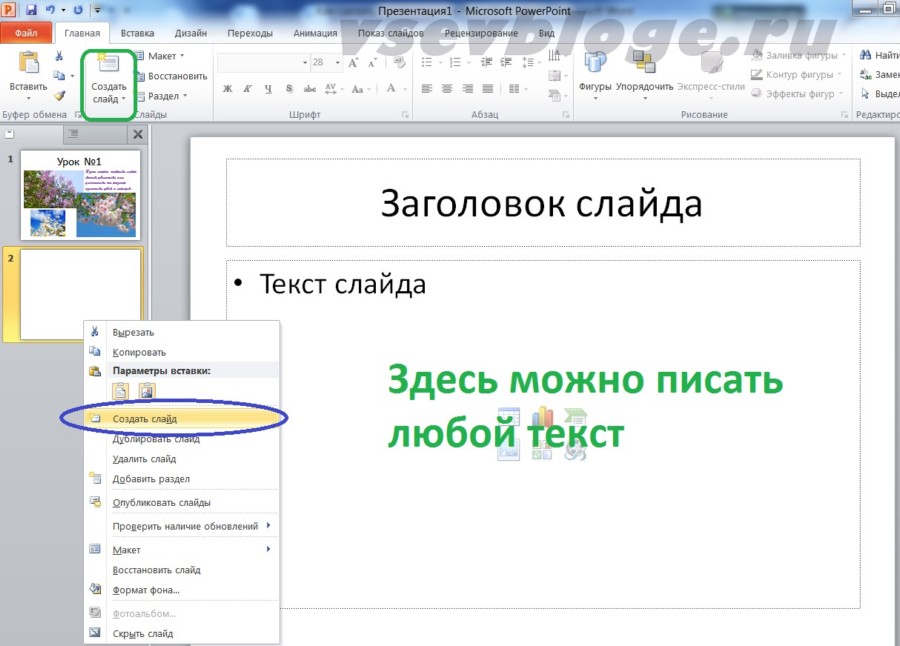 Нажмите стрелку вниз в правой части панели инструментов, затем выберите «Дополнительные команды».
Нажмите стрелку вниз в правой части панели инструментов, затем выберите «Дополнительные команды».
2. В разделе «Выбрать команды из» нажмите «Все команды».
3. Вы увидите все команды, которые можно добавить на панель инструментов. Выберите те, которые вы хотите иметь перед собой.
4. Нажмите «ОК» или «Сохранить», после чего ваша панель инструментов будет обновлена.
Совет: Измените порядок команд, чтобы, например, все команды форматирования текста были вместе или все кнопки выравнивания были вместе.
2. Понимание возможностей сеток
Две основные визуальные цели для лучших презентаций PowerPoint: создать что-то эстетически приятное и четко отображать информацию. Вы можете решить обе эти задачи одновременно, полагаясь на сетки в PowerPoint.
Сетки — это основные структуры слайдов презентации, состоящие из вертикальных, а иногда и горизонтальных линий. Сетки могут помочь вам в создании презентации со сбалансированными слайдами.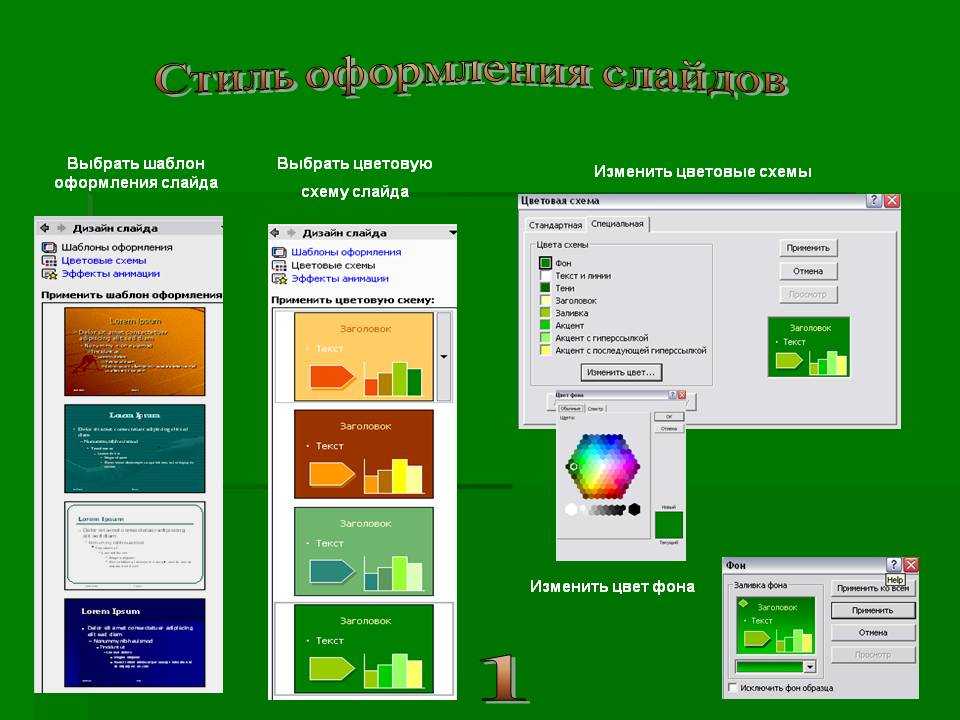
Все полезные сетки состоят из одних и тех же ключевых компонентов:
- Поля, которые являются границами ваших слайдов и не содержат текста и графики
- Столбцы, которые представляют собой вертикальные разделы слайдов, содержащие реальное содержимое (изображения, текст и т. д.)
- Желоба, которые представляют собой пустые пространства, разделяющие столбцы
Несмотря на то, что сетки имеют пропорции и состоят из прямых линий, они на самом деле удивительно гибкие и могут быть настроены в неограниченном количестве вариантов.
Справочники PowerPoint позволяют создавать собственные настраиваемые сетки для презентации, чтобы вы могли создать структуру слайдов, которая наилучшим образом соответствует вашей информации, а затем автоматически применять эту структуру ко всем вашим слайдам.
3. Приверженность визуальной системе
Когда дело доходит до разработки лучших презентаций PowerPoint, на которые приятно смотреть и которые доносят четкое и запоминающееся сообщение, важно помнить: чем меньше, тем лучше.
При оформлении слайдов вам следует полагаться на простую визуальную систему с использованием всего нескольких цветов и шрифтов, чтобы вашу аудиторию не отвлекали напряженные визуальные эффекты, а ваш бренд или сообщения оставались неизменными и узнаваемыми во всем.
Выберите два цвета и используйте их в элементах дизайна слайдов. Подумайте о выборе цветов, используемых в ваших фирменных материалах, или подумайте о психологии цвета. Исследования показали, что определенные цвета могут заставить людей чувствовать себя определенным образом, что, в свою очередь, может повлиять на их мышление.
Используйте в презентации только два шрифта. Упрощая выбор шрифта, вы можете помочь людям сосредоточиться на содержании вашей презентации и свести к минимуму вероятность того, что им придется выполнять дополнительную работу для обработки новой или неожиданной визуальной информации во время вашего выступления.
4. Создавайте потрясающие моменты с помощью фотографий
Если вы хотите визуально захватить аудиторию, добавьте фотографии в свою презентацию PowerPoint.
Великолепные фотографии привлекают внимание зрителей и привлекают внимание, а значит, они являются хорошим инструментом для минимизации отвлекающих факторов во время выступления. Они также могут быть тематическими, что поможет еще больше укрепить вашу Большую идею.
Для наиболее эффективного использования фотографий в презентации PowerPoint попробуйте использовать их в полноэкранном режиме. Вы можете просто отобразить полноэкранную фотографию отдельно или поместить текст поверх слайда, используя его в качестве фона, чтобы сразу передать больше информации.
Просто убедитесь, что вы являетесь владельцем фотографии или имеете законные права на ее использование, прежде чем решите ее вставить. земли. Итак, потратьте некоторое время, чтобы убедиться, что вы правильно адаптируете свое выступление и текст, который вы включаете.
Одним из ключевых шагов к тому, чтобы убедиться, что вы включаете в слайды нужные вещи (и пропускаете нужные), является знакомство со своей аудиторией.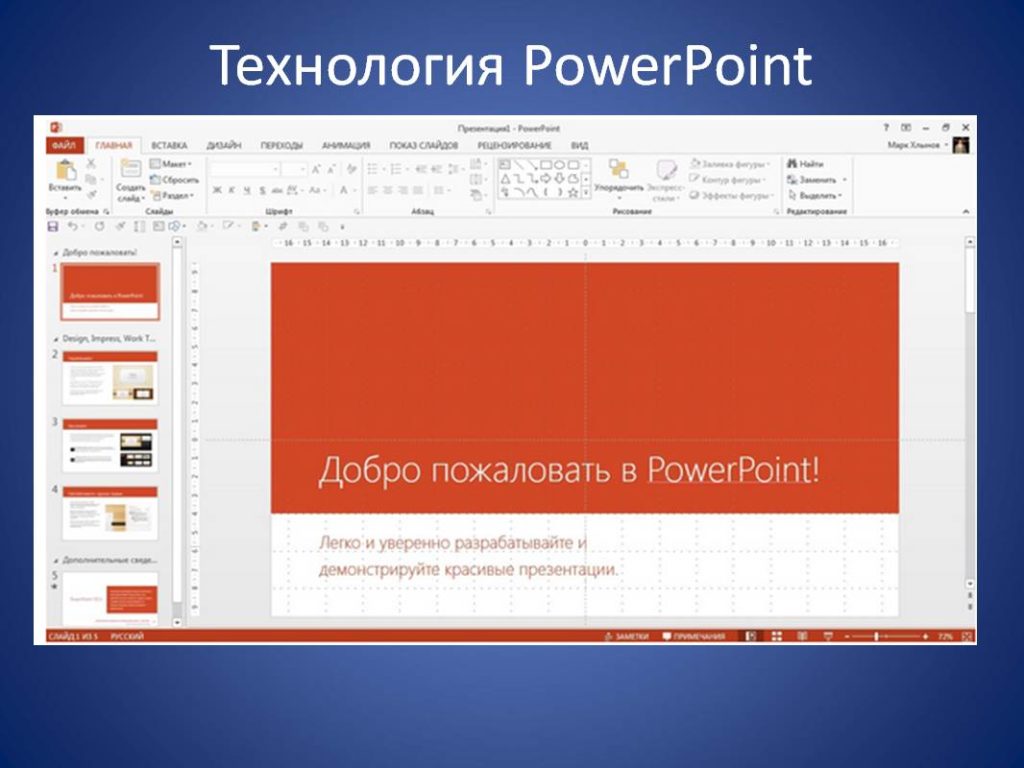
Потратив некоторое время на то, чтобы подумать о людях, которые будут воспринимать вашу презентацию, вы можете намеренно и конкретно рассказать о том, что они увидят и услышат, а затем увеличить шансы на то, что это заинтересует и тронет их.
Чтобы немного лучше узнать аудиторию вашей презентации, подумайте, где они сейчас (с точки зрения мышления, убеждений или ситуации) и где вы хотите, чтобы они были, когда вы закончите презентацию. Затем подумайте, какие изменения им нужно будет внести, чтобы достичь того, чего вы от них хотите.
Полезным инструментом для определения того, какие истории и информация будут интересны вашей аудитории, является Карта потребностей аудитории. Это руководство из семи вопросов заставит вас задуматься о ваших слушателях за пределами их профессии, поможет вам узнать их лучше, а затем поможет вам сузить круг правильных историй, фактов и концепций.
6. Определите главную идею
Ваша презентация может включать множество интересных данных и важной информации, но в конечном итоге она должна содержать только одно общее сообщение или вывод.
Мы называем главную мысль презентации ее Большой идеей.
Ваша большая идея очень важна, потому что лучшие презентации в PowerPoint могут быть красивыми, а сопровождающие их выступления красноречивыми, но если люди не уходят с ясным и последовательным выводом, то ваш разговор был напрасным.
Большая идея презентации состоит из двух компонентов:
- Ваша уникальная точка зрения: почему вы имеете право предоставлять эту информацию
- Что поставлено на карту: что будет со слушателями, если они не примут вашу точку зрения
После того, как вы определили свою Большую идею и изложили ее на бумаге, вы должны убедиться, что каждый компонент вашей презентации поддерживает эту идею.
Каждый элемент дизайна, фрагмент текста и изображение должны подкреплять ваш основной вывод. Если что-то не так, удалите это или сформулируйте таким образом, чтобы связать это с вашим сообщением.
7. Придерживайтесь одной идеи на слайде
Чтобы ваша презентация была визуально четкой, убедитесь, что вы размещаете только одну идею на одном слайде. Придерживаясь подхода «одна идея на слайд», вы можете свести к минимуму вероятность того, что ваша аудитория будет отвлекаться от того, что вы говорите.
Придерживаясь подхода «одна идея на слайд», вы можете свести к минимуму вероятность того, что ваша аудитория будет отвлекаться от того, что вы говорите.
Чтобы убедиться, что вы придерживаетесь стратегии «одна идея на слайд», создайте заголовок для каждого отдельного слайда. Затем, когда вы разрабатываете слайд, регулярно проверяйте, чтобы информация, которую вы включаете, соответствовала заголовку в верхней части страницы. Если это не так, обязательно удалите его или включите на слайд с соответствующим заголовком.
Если вы пытаетесь научиться создавать лучшие презентации PowerPoint, основные шаги просты.
Немного изучив программу и попрактиковавшись в ее использовании, вы сможете овладеть искусством создания эффективных презентаций и снова и снова возвращаться к приложению, чтобы воспользоваться всеми его возможностями.
Иллюстрировано Эйслинг Дойл
Советы по созданию эффективных творческих презентаций в Powerpoint | Связи выпускников
Опубликовано:
Презентации в Powerpoint распространены повсеместно, но то, что все делают это, не означает, что все делают это хорошо. Вот несколько советов, которые помогут вам спасти вашу аудиторию от «смерти от PowerPoint».
Вот несколько советов, которые помогут вам спасти вашу аудиторию от «смерти от PowerPoint».
• Используйте функцию образца слайдов для создания последовательного и простого шаблона дизайна. Содержимое слайдов можно варьировать (например, маркированный список, текст в 2 столбца, текст и изображение), но при этом следует соблюдать другие элементы, такие как шрифт, цвета и фон.
• Упростите и ограничьте количество слов на каждом экране. Используйте ключевые фразы и включайте только необходимую информацию.
o Обычно не более 6 слов в строке
o Обычно не более 6 строк в слайде
o Избегайте длинных предложений
o Более крупный шрифт указывает на более важную информацию
o Размер шрифта обычно составляет от 18 до 48 пунктов написание слов всеми заглавными буквами. Пустое место на слайде улучшит читабельность.
• Используйте контрастные цвета для текста и фона. Темный текст на светлом фоне лучше всего. Узорчатый фон может снизить читабельность текста.
• Избегайте использования кричащих переходов, например всплывающих окон текста. Поначалу эти функции могут показаться впечатляющими, но они отвлекают и быстро надоедают.
• Чрезмерное использование специальных эффектов, таких как анимация и звуки, отвлекает внимание и может сделать вашу презентацию несерьезной.
• Используйте изображения хорошего качества, которые усиливают и дополняют ваше сообщение. Убедитесь, что ваши изображения сохраняют свое воздействие и разрешение при проецировании на большой экран.
• Если вы используете сборки, содержимое должно отображаться на экране согласованным и простым способом; лучше сверху или слева. «Создавайте» экраны только тогда, когда это необходимо, потому что они могут замедлить вашу презентацию.
• Ограничить количество слайдов. Ведущие, которые постоянно «перелистывают» следующий слайд, скорее всего, потеряют свою аудиторию. Хорошее эмпирическое правило — один слайд в минуту.
• Научитесь нелинейно перемещаться по презентации. PowerPoint позволяет докладчику переходить вперед или назад, не просматривая все промежуточные слайды.
PowerPoint позволяет докладчику переходить вперед или назад, не просматривая все промежуточные слайды.
• Знать и практиковаться в перемещении вперед и назад в презентации. Студенты могут попросить снова просмотреть предыдущий экран.
• Если возможно, просматривайте слайды на экране, который вы будете использовать для презентации. Убедитесь, что они хорошо читаются с заднего ряда сидений. Текст и графика должны быть достаточно большими, чтобы их можно было прочитать, но не настолько большими, чтобы казаться «громкими».
• Имейте план Б на случай технических трудностей. Помните, что на прозрачных пленках и раздаточных материалах не будет отображаться анимация или другие специальные эффекты.
• Не читайте со слайдов. Содержание ваших слайдов предназначено для аудитории, а не для выступающего.
• Не говорите со слайдами. Очень легко отвлечься от содержимого на экране. Небольшим исключением из этого правила является необходимость привлечь внимание аудитории к определенной части слайда.

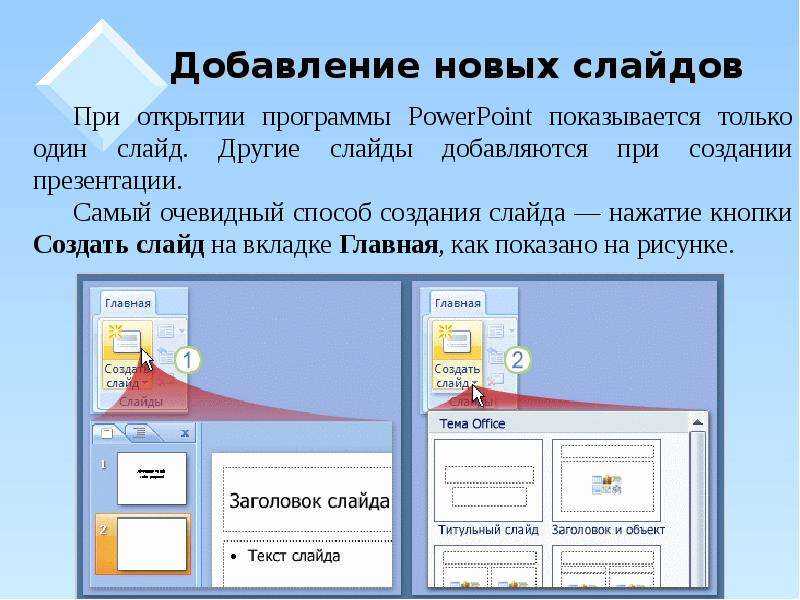

 Запишите на видео и посмотрите, как вы выступаете.
Запишите на видео и посмотрите, как вы выступаете.
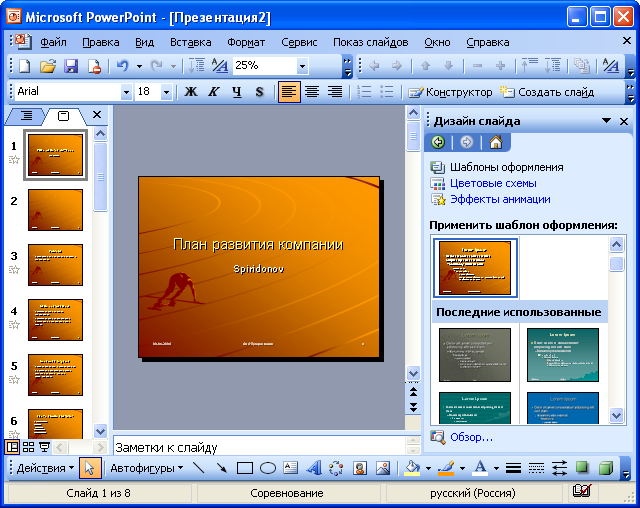
 Читайте бизнес-книги на эти темы, посещайте онлайн-курсы, офлайн-тренинги продаж для менеджеров.
Читайте бизнес-книги на эти темы, посещайте онлайн-курсы, офлайн-тренинги продаж для менеджеров.